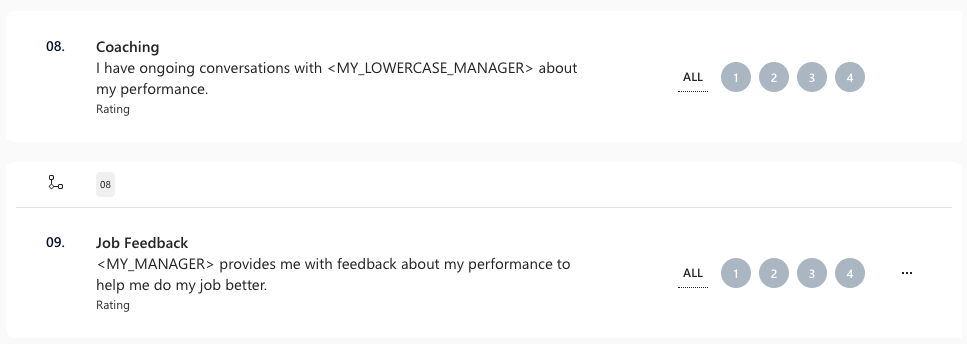Adaptar la experiencia de las encuestas de los usuarios con Viva Glint lógica de visualización
Microsoft Viva Glint los administradores pueden configurar elementos de encuesta con condiciones que personalicen encuestas para los usuarios mediante la aplicación de reglas de visualización. Las reglas lógicas de visualización permiten mostrar u ocultar elementos de la encuesta en función de las respuestas del encuestador a las preguntas anteriores de una encuesta.
Mostrar opciones lógicas
La lógica de visualización se puede aplicar en función de:
- Respuestas a las preguntas anteriores de selección múltiple o selección múltiple
- Respuestas a preguntas de clasificación anteriores
- Si un usuario omitió una pregunta opcional
Importante
Siempre se mostrará una pregunta a menos que tenga definida la lógica de visualización, en cuyo caso solo se muestra cuando se cumplen las reglas lógicas de visualización.
Configuración de la lógica de visualización en el programa de encuestas
En el panel de administración, vaya a la encuesta que desea editar. La lógica de visualización se puede configurar en la sección Preguntasdel resumen del programa.
Obtenga más información sobre cómo configurar la lógica de visualización con este vídeo y las instrucciones de este artículo:
Organice los elementos de la encuesta en el orden que desee antes de agregar lógica de visualización.
Precaución
Mostrar lógica solo funciona correctamente cuando todos los elementos de la encuesta se agregan al programa en el orden exacto que debe aparecer para los encuestadores.
Seleccione los puntos suspensivos horizontales junto a un elemento de encuesta para mostrar el menú desplegable.
Seleccione Editar lógica de visualización para abrir la ventana del control deslizante Mostrar lógica.
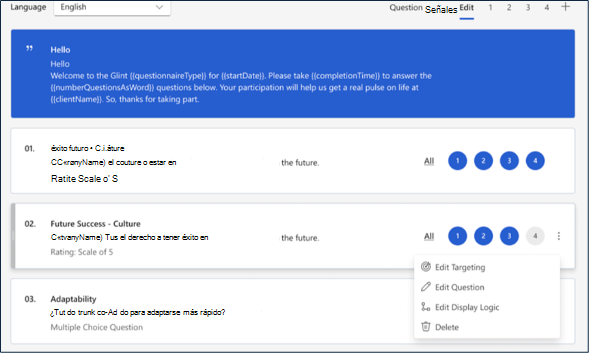
Elija la lógica general para las condiciones mediante el menú desplegable.
- Use Todas las condiciones siguientes se cumplen (AND) cuando tenga varias condiciones que deben cumplirse para mostrar u ocultar un elemento.
- Use Cualquiera de las condiciones siguientes se cumple (OR) cuando tenga varias condiciones, pero solo se debe cumplir una para mostrar u ocultar un elemento.
A continuación, elija la opción Mostrar si para Condición 1. Dentro de cada condición:
- Use Todas las condiciones siguientes se cumplen (AND) cuando tenga varias condiciones que deben cumplirse para mostrar u ocultar un elemento.
- Use Cualquiera de las condiciones siguientes se cumple (OR) cuando tenga varias condiciones, pero solo se debe cumplir una para mostrar u ocultar un elemento.
Seleccione un elemento en el menú desplegable Pregunta . Todos los elementos que preceden al elemento con reglas lógicas para mostrar están disponibles en este menú.
Seleccione un operador en el menú desplegable Operador para determinar cómo se deben evaluar los valores de respuesta a las preguntas anteriores. Por ejemplo, "es igual a" o "es menor que".
Seleccione un valor de respuesta en la lista desplegable Respuesta .
Agregue condiciones adicionales según sea necesario; para ello, seleccione + Agregar nueva condición.
Seleccione Guardar cambios en la ventana del control deslizante.
Seleccione Guardar cambios en la parte superior derecha de la sección Preguntas del programa de encuestas.
Obtenga una vista previa de la encuesta para ver cómo las distintas respuestas ocultan o muestran el elemento con la lógica de visualización.
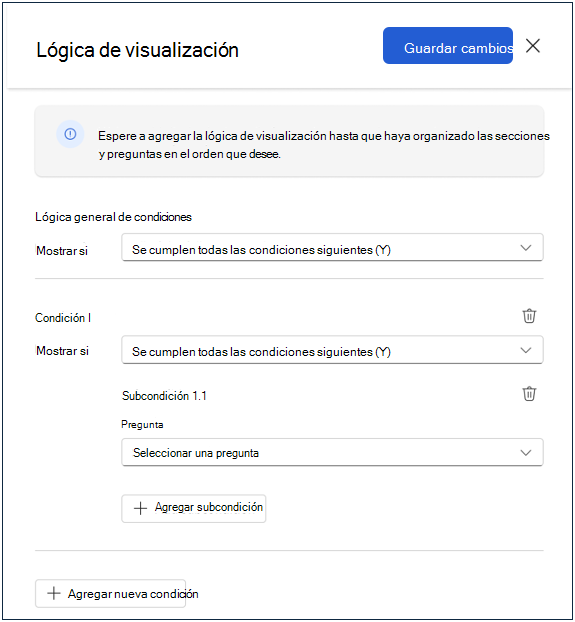
Importante
El primer elemento de la encuesta no puede tener lógica de visualización, que se basa en respuestas a elementos de encuesta anteriores.
Escenario
Contoso incluye las siguientes preguntas en su encuesta de empleados, pero solo quiere que los encuestadores vean los comentarios del trabajo si seleccionan Aceptar o Aceptar fuertemente para el elemento Coaching:
- Entrenamiento: Tengo conversaciones continuas con mi gerente sobre mi rendimiento.
- Comentarios sobre el trabajo: mi gerente me proporciona comentarios sobre mi rendimiento para ayudarme a hacer mejor mi trabajo.
Para ocultar los comentarios de trabajo de los usuarios que no están de acuerdo o seleccionan una respuesta neutral para el elemento Coaching, cree una condición que solo muestre Comentarios de trabajo cuando el valor de respuesta a Coaching sea mayor que 3 (las respuestas 1, 2 y 3 son iguales a Fuertemente en desacuerdo, No estar de acuerdo y Ninguno).
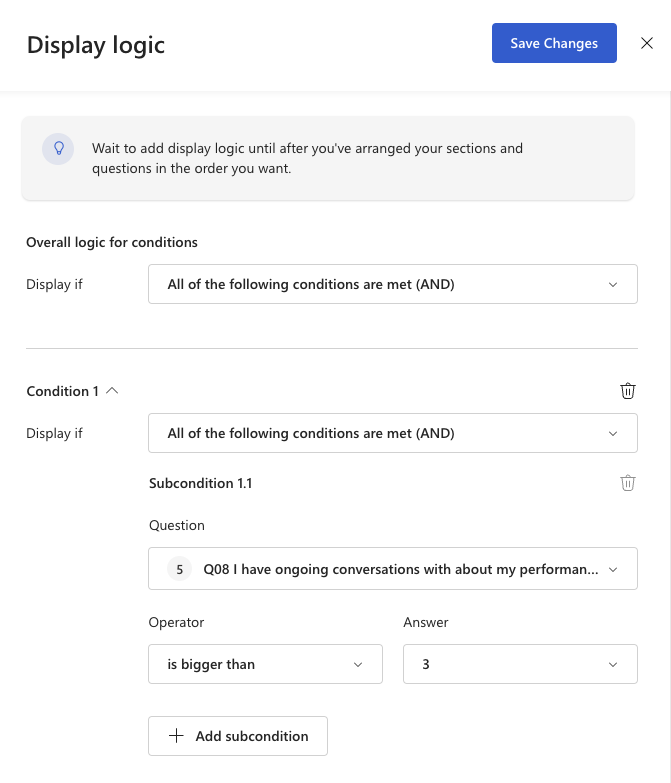
Después de agregar Mostrar lógica a comentarios de trabajo, aparecerá un símbolo en el elemento del programa de encuesta: